桌面图标怎么变小,小编教你电脑桌面图标的太大怎么调小
- 分类:Win10 教程 回答于: 2018年05月26日 10:02:00
很多人电脑上使用的都是win7系统,我们的桌面图标一般都是系统自带默认的模式,有时候我们会一不小心把桌面上的图标变得很大,图片过大虽然无妨,但是影响美观。那么电脑桌面图标的太大怎么调小?下面,小编给大家分享电脑桌面图标的调小经验。
电脑桌面图标变得很大,也没有改屏幕分辨率,一直看习惯了小图标很不习惯这种大图标,不习惯win7系统默认的大图标,图标面积太大,不美观,为了不被快速发展的社会所淘汰,快速了解和掌握的知识是必须的,下面,小编给大伙带来了电脑桌面图标的调小图文方法了。
电脑桌面图标的太大怎么调小
鼠标在电脑桌面空白处单击右键,然后在弹出的对话框最上面有个“查看”,点击“查看”出来的最上面有“大图标”“中等图标”“小图标”,你选择小图标就会变小了。
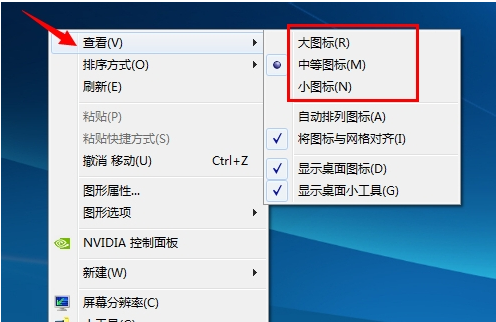
电脑图标图-1
方法二:
按住Ctrl健,然后滑动鼠标的中键滚轮,往前滑是变大,往后滑是变小。
这里注意最好把“自动排列图标”选上,不然改变桌面图标大小的时候桌面图标的排列会变乱。

桌面图标图-2
方法三:
鼠标右键选择最下面的“个性化”
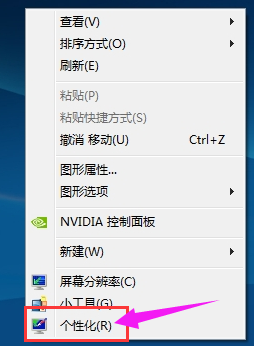
电脑图-3
在窗口颜色
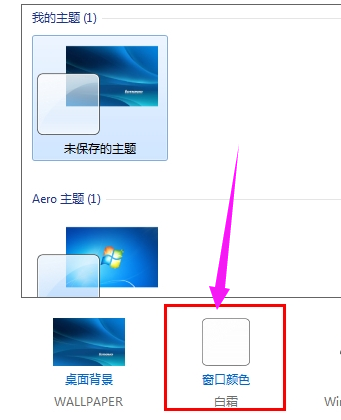
电脑图标图-4
外观中点击左下角的“高级外观设置”,
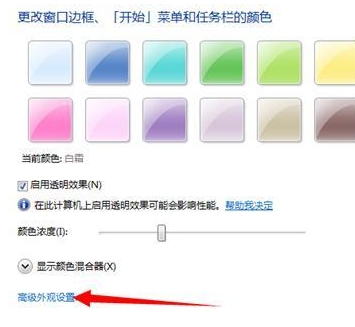
调小图标图-5
然后找到“项目”,在里面出来的下拉框里面选择“图标”,
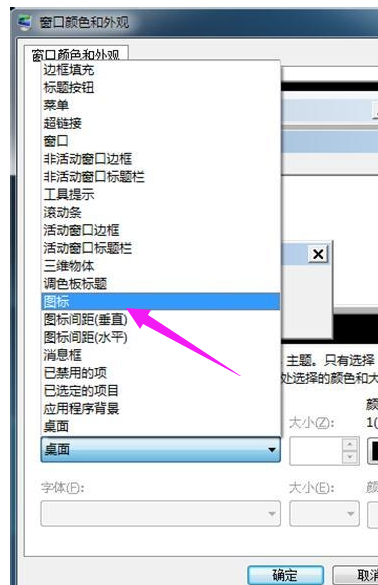
电脑图标图-6
在大小(Z)下面可以调节图标的大小,数值越大图标越大,然后就可以根据自己的需要更改图标的大小了。这里的字体(F)里面还可以修改桌面图标下面图标名的字体和大小。
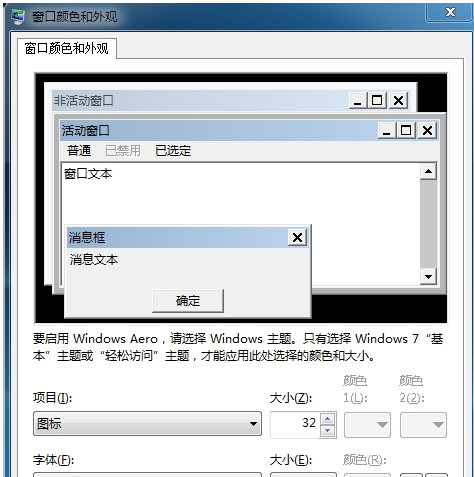
电脑图标图-7
以上就是电脑桌面图标的调小步骤了。
 有用
26
有用
26


 小白系统
小白系统


 1000
1000 1000
1000 1000
1000 1000
1000 1000
1000 1000
1000 1000
1000 1000
1000 1000
1000 1000
1000猜您喜欢
- win10输入法切换不了,小编教你win10输..2018/08/11
- win10控制面板不在桌面上怎么办..2022/04/13
- 自己怎么装win10系统教程2023/01/13
- windows10如何更换安装密钥2021/04/01
- 吾空电脑一键重装win10系统教程方法..2019/10/21
- 文件夹加密,小编教你文件夹怎么设置密..2018/05/26
相关推荐
- 小白教你win10更新失败如何重装修复..2022/03/05
- 笔记本电脑win10安装的方法教程..2021/12/21
- 电脑怎么重装系统win102022/09/09
- 戴尔笔记本电脑如何重装系统win10的教..2022/03/16
- 如何重装系统win102023/03/14
- 网络连接不可用,小编教你电脑网络连接..2018/07/14

















